Dinamik bir spor portresi, renk tasarımından beslenir. Doğru dolgu ile resmi sadece daha değerli hale getirmekle kalmaz, aynı zamanda spor dalını ve modeli temsil eden bir atmosfer yaratabilirsin. Bu eğitimde, bir dolgu katmanı ve gradyan dolgu ile bir spor portresine nihai renk görünümü nasıl vereceğini öğreneceksin.
En önemli bulgular Harmonika ve çekici bir renk görünümü oluşturmak için, kendi renk değerlerini ve modelin renklerini dikkatlice dikkate almak çok önemlidir. Mevcut renkleri en iyi şekilde kullanmak ve çekici bir arka plan yaratmak için bir gradyan ile nasıl çalışacağınızı öğreneceksiniz.
Adım Adım Rehber
Renk seçimlerini hazırlama
Yeni bir dolgu katmanını oluşturarak başlayacaksınız. Bunun için katman penceresini açın ve "Yeni Dolgu Katmanı" seçeneğini seçin. Şimdi size bir düzenleme penceresi gösterilecektir. Burada ilk olarak katman modunu "Yumuşak Işık" olarak ayarlayın. Bu şekilde, görüntünün orijinal renk değerlerini kaybetmeden, arka plandaki renklerin nasıl göründüğüne ön izleme alırsınız. Seçimi "Tamam" ile onaylayın.
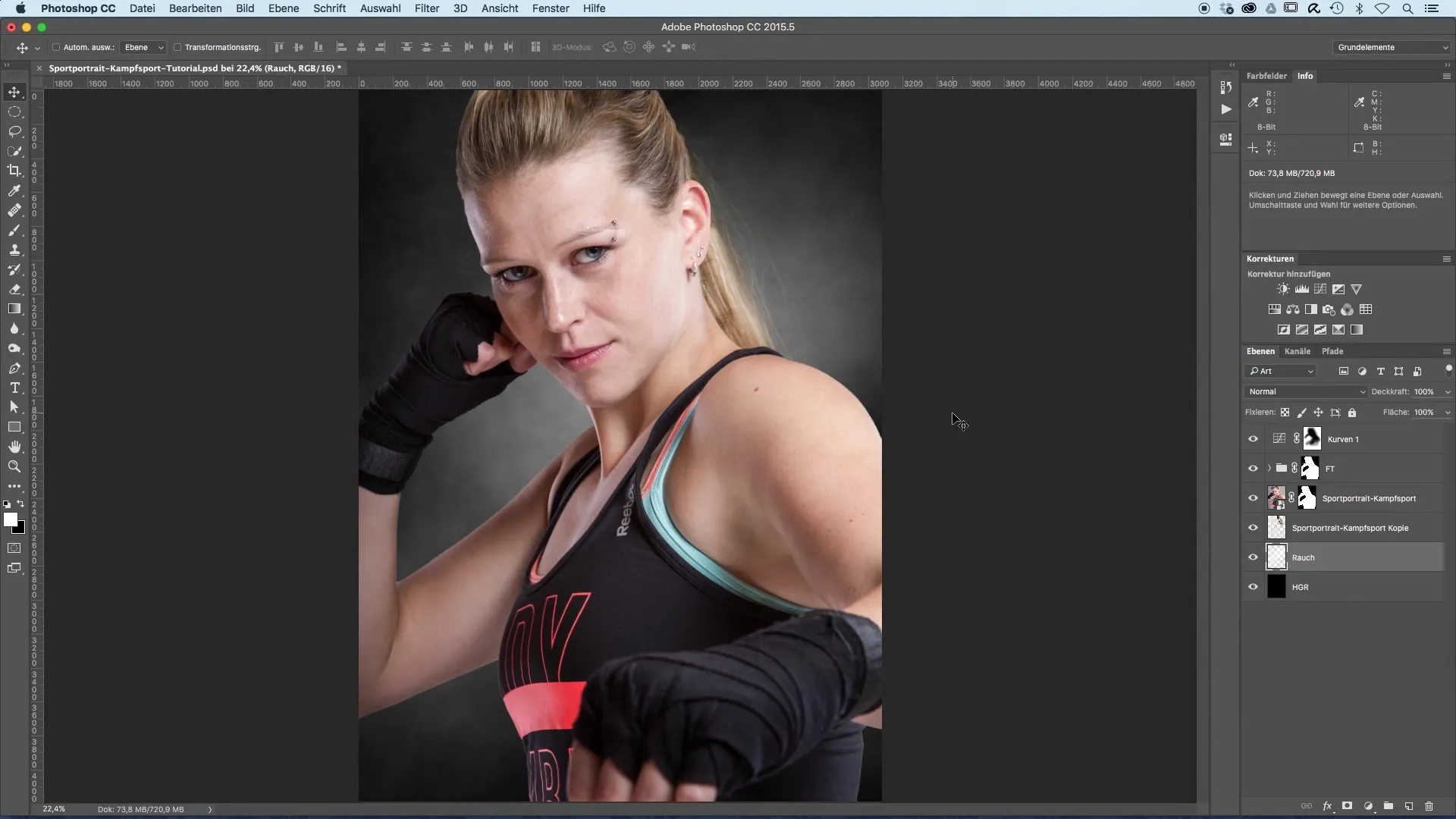
Renkleri ayarla
Artık renkleri tanımlama zamanı. Yeni gradyan penceresinde farklı gradyanları deneyerek, arka plana olan etkisini deneyimleyebilirsiniz. Modelinizin renklerini öne çıkarmak için, modelin gözlerinde yansıtılan açık bir mavi seçin. Alt kısma, modelin kıyafetlerinde de görülen sıcak bir kırmızı ekleyin.
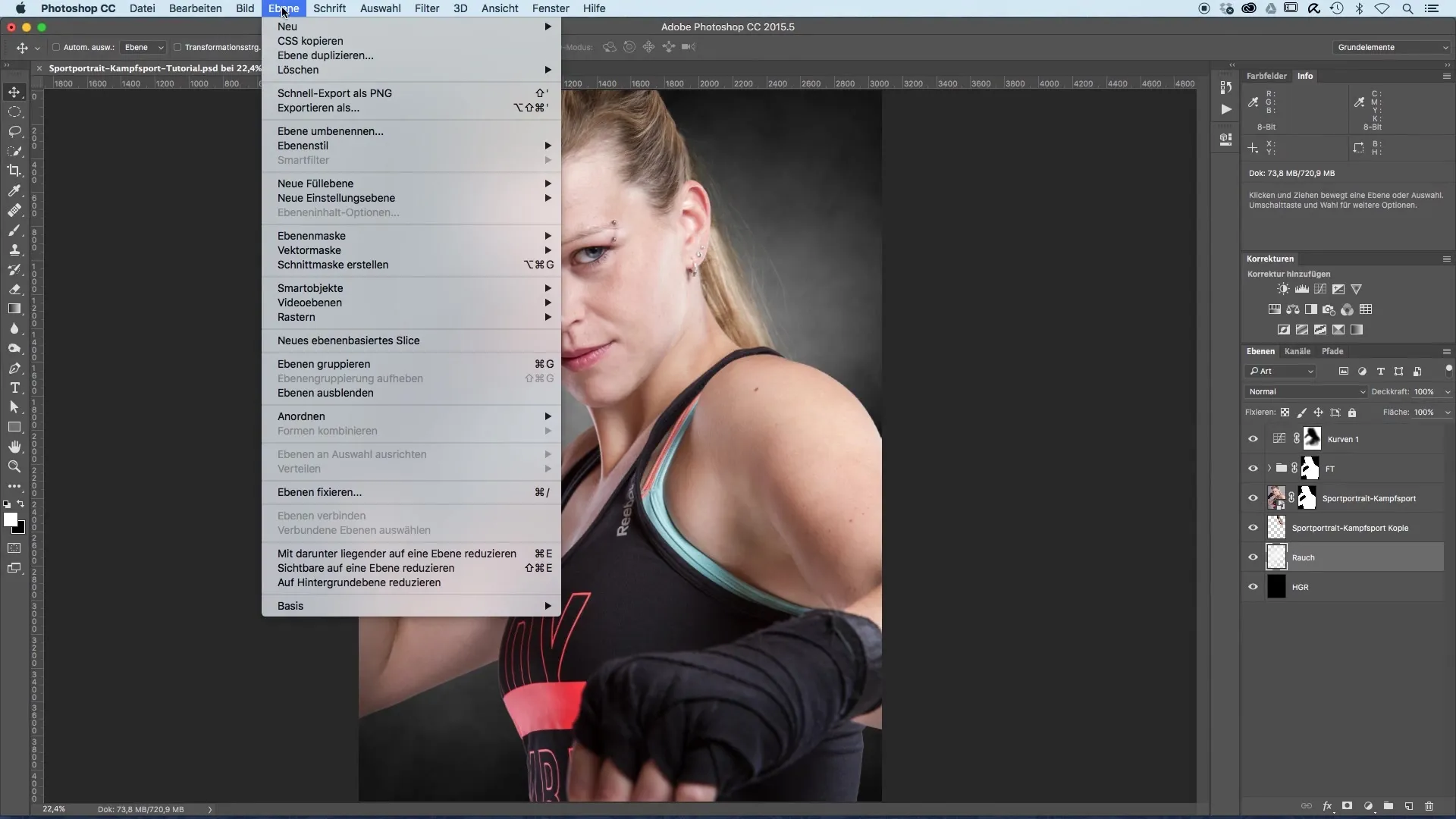
Gradyan seçimi
Gradyan üzerindeki renk kaydırıcısına tıklayın ve renk seçim alanını açın. Hafif sarı bir tona sahip sıcak bir kırmızı seçin. Renklerin uyumunu korumak için çok yoğun olmamasına dikkat edin. Seçiminizi onaylayın ve ardından gradyandaki diğer renk için daha serin bir mavi tonu seçin. Artık iyi bir tamamlama ilişkisi olan bir renk paletiniz var.
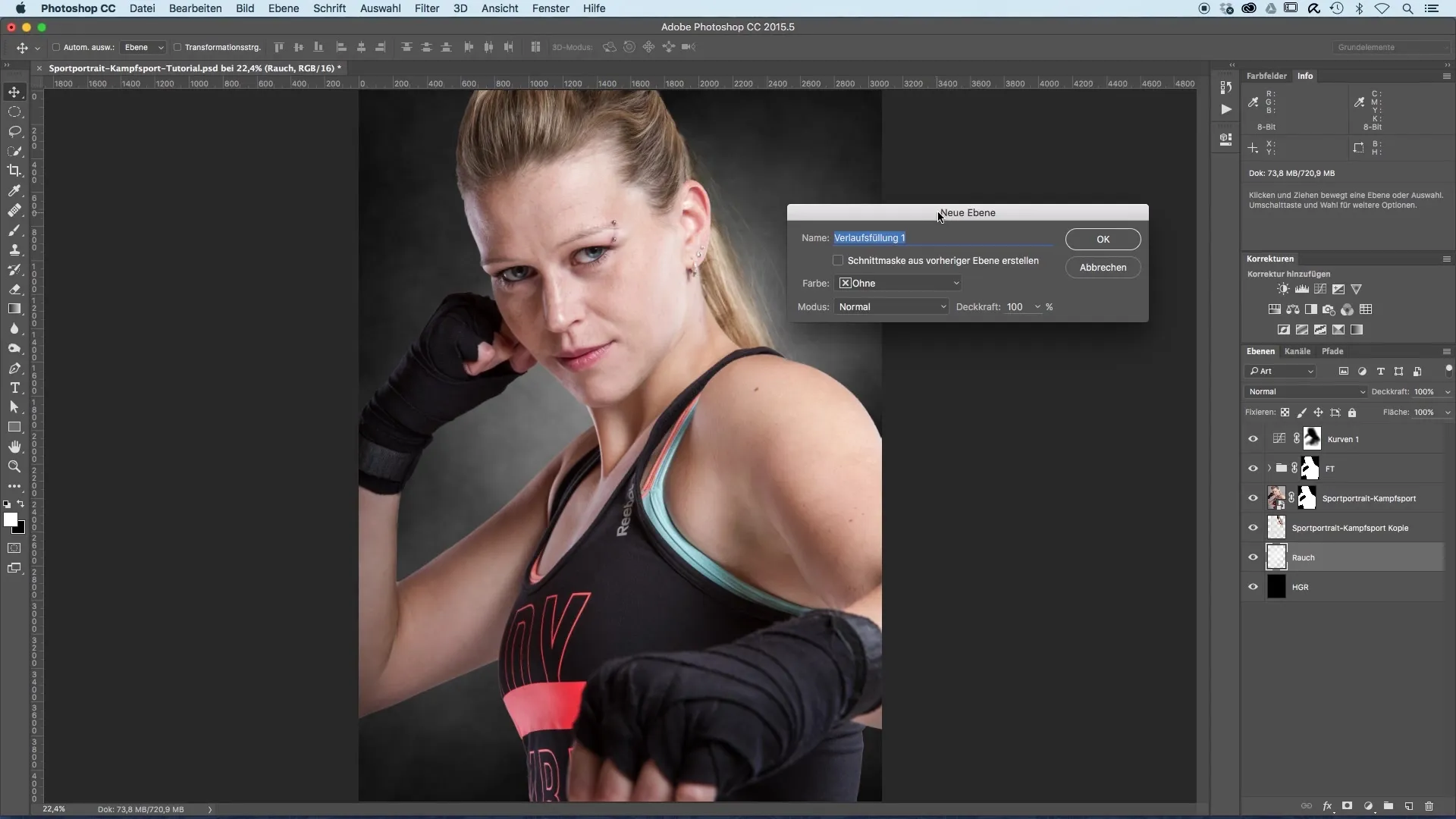
Gradyanı ayarlama
Gradyanı ayarlamak için, gradyanın görüntü üzerinde hangi açıyla uzanacağını belirlemeniz gerekir. Yatay bir gradyan seçtikten sonra, yaklaşık 30° bir açı seçerseniz, bu gradyana dinamik bir yön verir ve görsel etkiyi artırır. "Tamam" ile onaylayın ve gradyanın nasıl göründüğüne bakın.
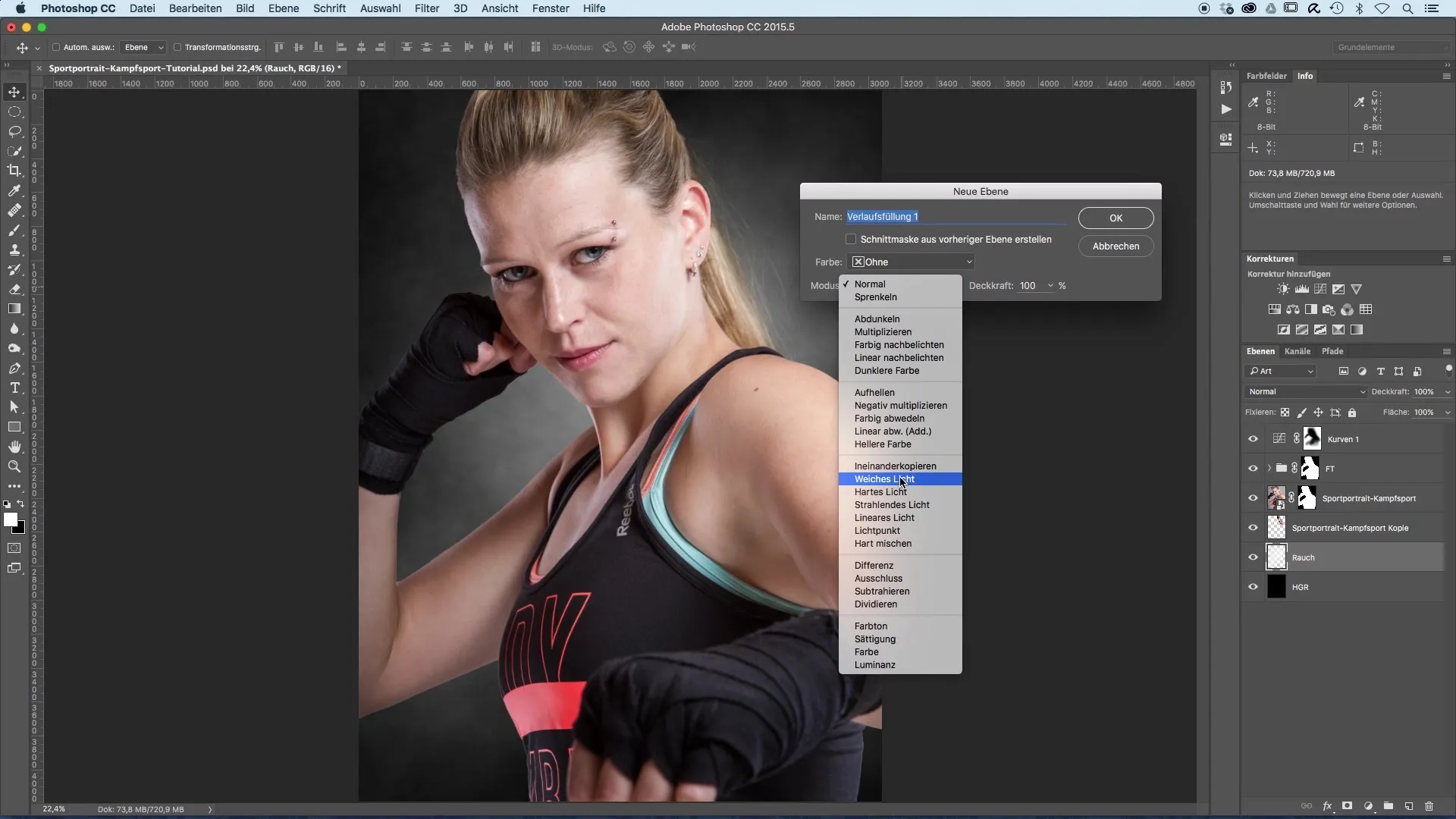
Kenarları yumuşak bir şekilde ayarla
Sonuç olarak, gradyanın saçların üzerinde biraz sert göründüğünü fark edeceksiniz. Bunu iyileştirmek için, fırça araçlarını seçin ve fırçanızın opaklığını azaltın. Böylece saç kısmının kenarlarında dikkatlice çalışarak arka plana yumuşak bir geçiş yaratabilirsiniz. Geçişlerin çok ani olmamasına dikkat edin, böylece görüntünün doğallığı korunmuş olur.
Dolgu katmanını çoğalt
Renkleri ve gradyanı ayarladıktan sonra, renk katmanını çoğaltın ve frekans ayrıştırma katmanının üzerine yerleştirin. Katmanı nerede tam olarak yerleştirdiğiniz önemli değil; önemli olan, tüm görüntünün renk tasarımını etkilemesidir. Bu teknik, modelin arka planla uyumlu bir şekilde birleştirilmesini sağlar.
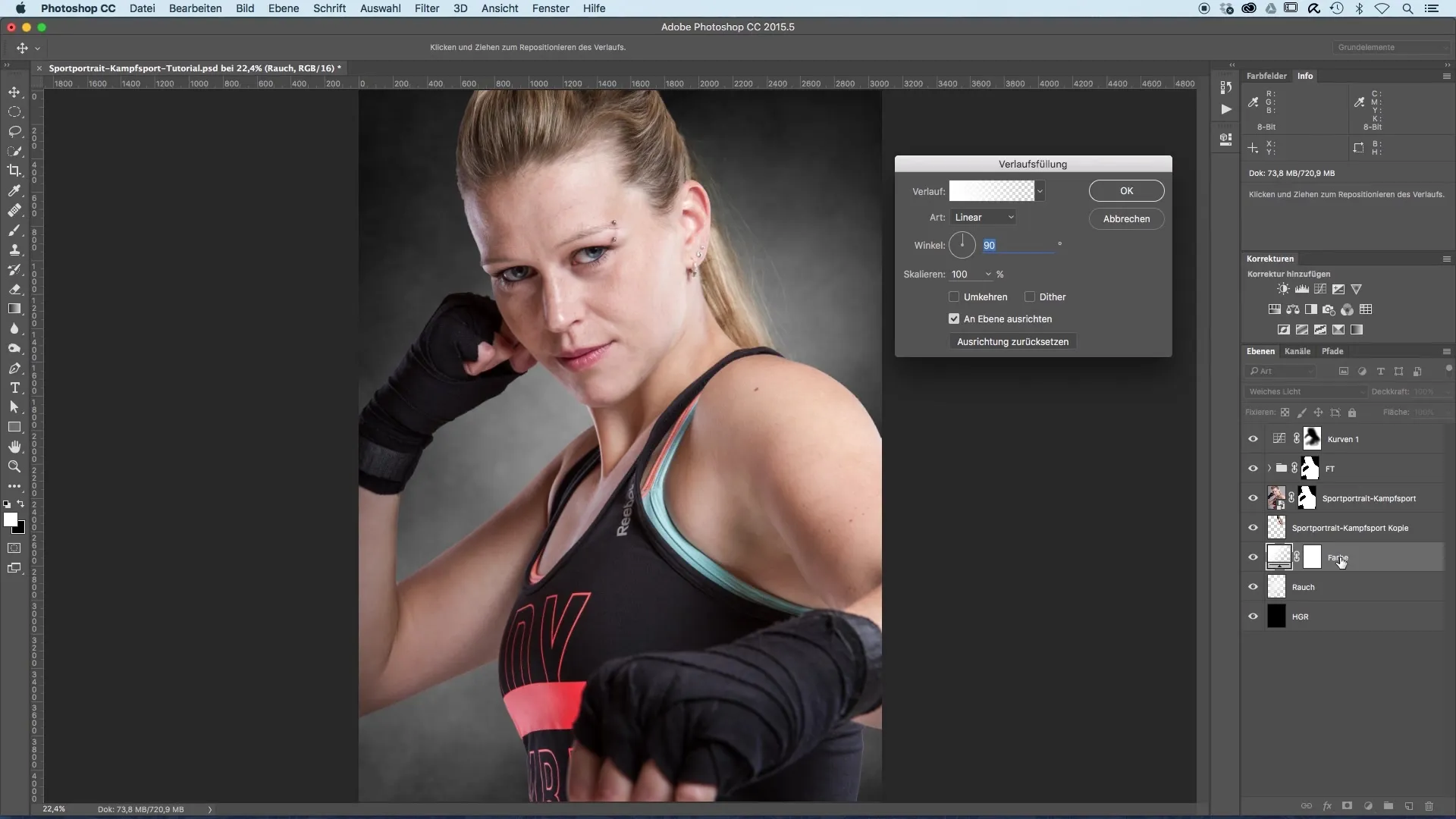
Dolgu katmanının ince ayarı
Şimdi model üzerinde renk görünümünün gücünü ayarlamanız gerekiyor. Siyah bir fırça ile katmanın opaklığını ayarlayarak, belirli yerlerde rengi azaltabilirsiniz. Renklerin aşırı baskın olmamasını sağlamak için yüz kısmına odaklanın. Modelin kenarlarında renk yoğunluğu daha belirgin olabilir, yüz renginin daha yumuşak kalması gerekir.
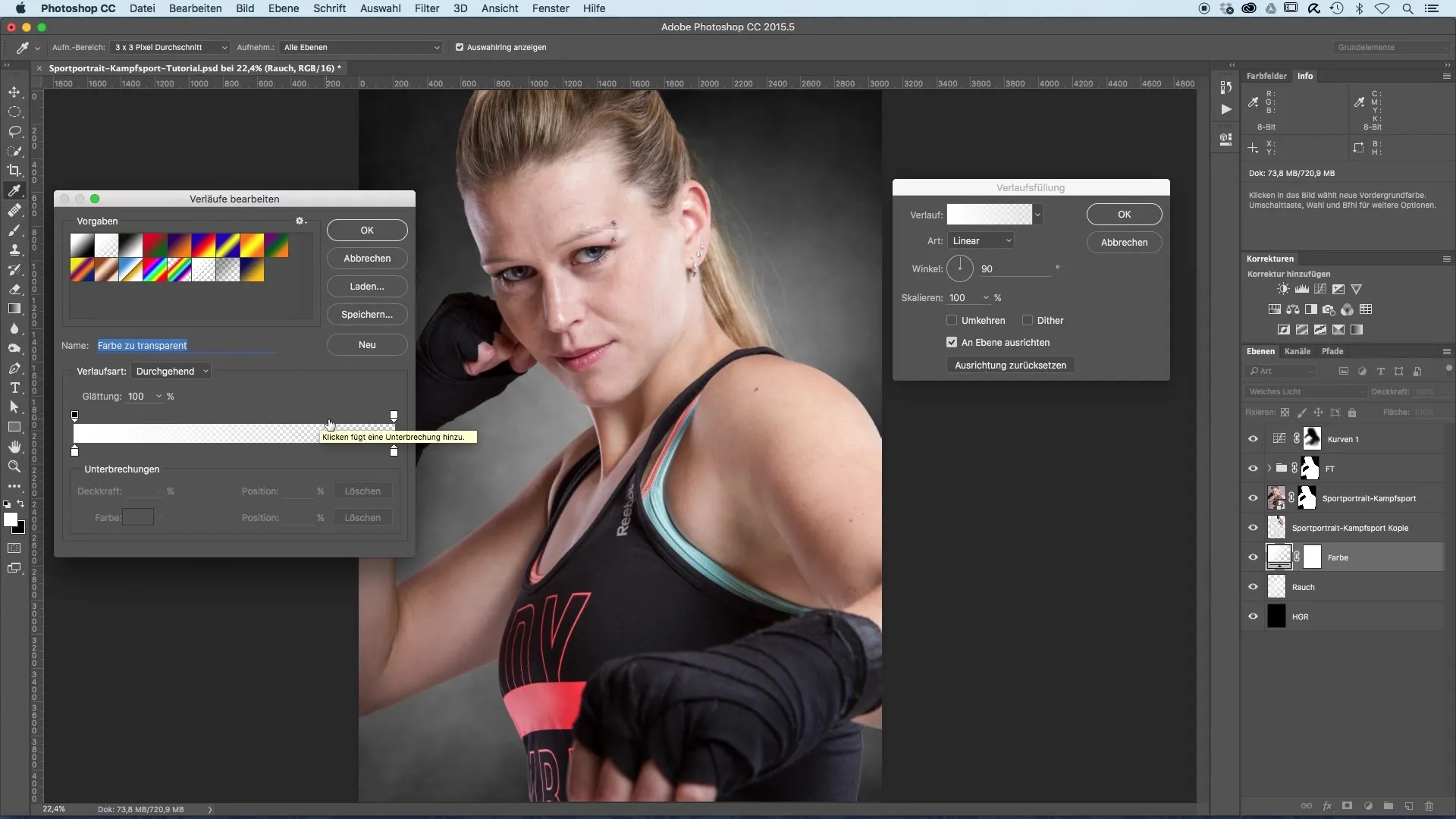
Özet – Spor portrelerinin görüntü optimizasyonu için etkili renk görünümleri
Renk gradyanlarının doğru uygulanması ve renk tonlarının yumuşak bir şekilde karıştırılması, spor portrelerinize etkileyici bir sanatsal dokunuş katabilir. Modelinizin doğal renklerini entegre etmeye ve geçişleri yumuşak tutmaya dikkat edin, çünkü bu, toplam görüntünün görsel etkisini güçlendirir.
Sıkça Sorulan Sorular
Renk optimizasyonu için hangi yazılıma ihtiyacım var?Photoshop gibi bir görüntü düzenleme yazılımı idealdir.
Kenarları nasıl daha yumuşak hale getirebilirim?Azaltılmış opaklıkla fırça aracını kullanın.
Gradyandaki renkleri nasıl tanımlayabilirim?İstediğiniz renkleri seçmek için gradyan penceresindeki renk kaydırıcısını kullanın.
Renk görünümünü nasıl sonradan ayarlayabilirim?Her zaman dolgu katmanını ayarlayabilir veya çoğaltabilirsiniz.
Bir görüntünün işlenmesi ne kadar sürer?Bu, bilgi seviyenize bağlı olarak değişir; genellikle 15-30 dakika olabilir.


